Rohre zeichnen
- Eine Grafikseite ist geöffnet.
- Im Menü Ansicht wählen Sie Bibliothek.
- Der Bibliotheks-Browser ist geöffnet.
- In der Gruppe Modus klicken Sie Test
 .
. - Wählen Sie den Ordner Bibliothek.
- Geben Sie im Textfeld Filter das folgende Filterkriterium ein: *2D*pipe*.
- Die Rohre werden angezeigt.
- Wählen Sie in der entsprechenden Farbe das gerade Rohrsymbol, den Winkel, das T-Stück oder die Kreuzung und ziehen Sie es in die Grafikseite.

Hinweis:
Die Farbe kann nicht geändert werden. Wenn die falsche Farbe gewählt wird, muss das Rohrsymbol gelöscht und durch eine neues ersetzt werden.
Gerades Rohrstück neu positionieren
- Wählen Sie das Rohrsymbol mit dem Mauszeiger aus.
- Drücken Sie die linke Maustaste und ziehen Sie das Rohrsymbol in die gewünschte X-/Y-Position. Während der Positionierung ist die Rohrmarkierung nicht mehr sichtbar.
- Wenn Sie die gewünschte Position erreicht haben, lassen Sie die linke Maustaste los.
- Das Rohrstück ist neu positioniert.
Gerades Rohrstück verlängern
- Wählen Sie das Rohrsymbol mit dem Mauszeiger aus.
- Positionieren Sie den Mauszeiger so über der linken oder rechten Markierung, dass sich die Form des Zeigers ändert
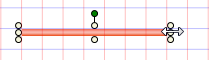 .
. - Halten Sie die linke Maustaste gedrückt und ziehen Sie das Rohrsymbol in die gewünschte Länge. Während dieses Vorgangs ist die Rohrmarkierung nicht mehr sichtbar.
- Wenn Sie die gewünschte Position erreicht haben, lassen Sie die linke Maustaste los.
- Die Länge des Rohrstücks wurde geändert.
Gerades Rohrstück drehen
- Wählen Sie das Rohrsymbol mit dem Mauszeiger aus.
- Positionieren Sie den Mauszeiger so über der grünen Zusatzmarkierung, dass sich die Form des Zeigers ändert
 .
. - Halten Sie die linke Maustaste gedrückt, um das Rohrsymbol in den gewünschten Winkel zu drehen. Während der Positionierung ist die Rohrmarkierung nicht mehr sichtbar.
- Wenn Sie den gewünschten Winkel erreicht haben, lassen Sie die linke Maustaste los.
- Das Rohrsymbol befindet sich im gewünschten Winkel.

Hinweis:
Der Winkel des gewünschten Symbols kann an folgender Stelle eingegeben werden: Symbolinstanz Eigenschaften > Layout > Drehung.
Winkel- oder T-Stück drehen
- Klicken Sie in der Gruppe Modus auf Test
 .
. - Wählen Sie ein Winkel- oder T-Stück-Symbol aus.
- Drücken und halten Sie die linke Maustaste; rechtsklicken Sie dann, bis das Rohrsymbol in der gewünschten Ausrichtung angezeigt wird.
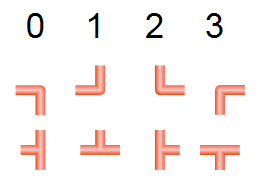

Hinweis:
Der Winkel des gewünschten Symbols kann an folgender Stelle eingegeben werden: Symbolinstanz Eigenschaften > Layout > Drehung.